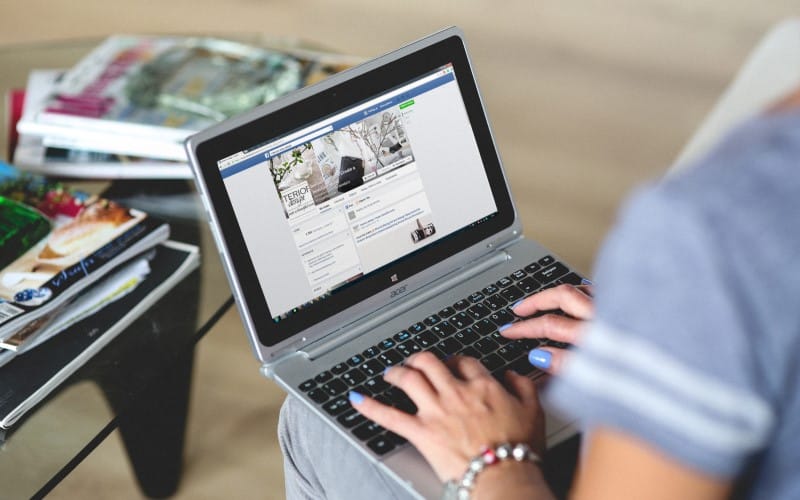
A döntés meghozatala a Facebook elhagyása nehéz lehet. Lehet, hogy belefáradtál a közösségi médiába, aggódsz a magánéletedért, vagy azon gondolkodsz, hogy válts a Facebook alternatívájára. Ha úgy döntött, hogy deaktiválja fiókját, majd később rájött, hogy hibát követett el, és vissza akarta szerezni a fiókját, akkor zavaró lehet kitalálni, hogy és hogyan tudja-e újraaktiválni a Facebookot. Szerencsére azért vagyunk itt, hogy tisztázzuk ezt az Ön számára. Az alábbiakról fogunk kitérni a bemutatónkban:
- Tudja-e újraaktiválni a Facebook-fiókot?
- Hogyan aktiválhatja újra a deaktivált Facebook-fiókot?
- Hogyan helyreállítani a Facebook-fiókot, ha elfelejtette a jelszavát.
- Tippek, amelyek megkönnyítik a Facebookra való visszatérést.
Szeretné megismerni a Facebook-fiók helyreállítását? Kezdjük azzal, hogy beszélünk arról, hogy a törlés után aktiválhatja-e újra a Facebook-fiókot.
Újra aktiválhatja a Facebook-fiókot?
Igen, újraaktiválhatja a Facebook-fiókját ha deaktiválta az elmúlt 14 napban. Fiókját nem lehet helyreállítani, ha több mint 14 napja deaktiválta, mivel azt már véglegesen törölték. Ha még mindig a deaktiválást követő 14 napos időszakon belül van, akkor azt újra lehet aktiválni.

Ha elfelejtette jelszavát, és vissza akar térni a fiókjába, visszaállíthatja fiókját, amennyiben továbbra is hozzáfér a fiókkal összekapcsolt e-mail címhez. Ez igaz, függetlenül a fiók éves korától, mindaddig, amíg nem törölte a fiókot.
Most, hogy tudjuk, hogy ez lehetséges, megmutatjuk, hogyan lehet újraaktiválni a Facebookot, ha a következő szakaszban deaktiválta fiókját.
A deaktivált Facebook-fiók újraaktiválása
1. Nyissa meg kedvenc webböngészőjét, és lépjen a Facebook.com oldalra.
A kezdéshez nyissa meg azt a webböngészőt, amelyet használni szeretne, és írja be a Facebook.com címet a címsávba.

2. Jelentkezzen be fiókjába ugyanazzal az e-mail címmel és jelszóval, mint a Facebook deaktiválása előtt.
A szokásos módon írja be e-mail címét vagy telefonszámát és jelszavát a fiókjába való bejelentkezéshez. Ha fiókja még mindig az újraaktiválási időszakon belül van, a szokásos módon történő bejelentkezés automatikusan újraaktiválja Facebook-fiókját.

3. Használja ugyanúgy a Facebook-fiókját, mint a deaktiválás előtt.
Most már ugyanúgy használhatja a webhelyet, mint a fiókja deaktiválása előtt. Profilja, bejegyzései, fotói, barátai és információi ugyanazok lesznek, mint a deaktiválás előtt. Ez megkönnyíti az Ön számára a visszatérést a Facebookra, mivel nem kell aggódnia a profiljának úgy beállítása miatt, mintha új lenne.

4. Végezze el a szükséges módosításokat a Facebook-fiók beállításain.
Amikor deaktiválta fiókját, ennek oka lehet. Ha adatvédelmi, biztonsági vagy egyéb aggályok miatt aggódna, javasoljuk, hogy módosítsa fiókbeállításait, hogy megfeleljenek a személyes preferenciáinak.

Ez a négy lépés elegendő a deaktivált Facebook-fiók újraaktiválásához. Ha régi fiókokat keres, vagy arra kíváncsi, hogy “hogyan tudom visszaszerezni a régi Facebook-fiókomat?” olvass tovább. Megmutatjuk, hogyan lehet legközelebb helyreállítani a Facebook-fiókot.
Hogyan lehet helyreállítani a Facebook-fiókot, ha elfelejted a jelszavad
1. Menj a Facebook.com oldalra és próbáljon meg bejelentkezni a fiókjába.
A szokásos módon, amikor a Facebookot próbálja használni, nyissa meg a webhelyet, írja be az e-mail címét és azt, hogy mit gondol a jelszaváról. Próbáljon ki néhányat alkalommal, és nézze meg, képes-e bejutni a fiókjába. Ha nincs szerencséje a bejelentkezéskor, akkor egy üzenet jelenik meg a fiók helyreállításáról. Kattintson a Fiók helyreállítása gombra.

2. Kattintson a Folytatás gombra, ha fiók-helyreállítási kódot szeretne küldeni az e-mail címére.
A képernyőn most látnia kell egy üzenet, amely felajánlja, hogy ellenőrző kódot küldhet az e-mail címére, így visszaállíthatja fiókját. Ha továbbra is hozzáfér a „Kód elküldése e-mailben” részben felsorolt fiókhoz, kattintson a Folytatás gombra, hogy kódot küldjön.

Ha már nincs hozzáférése az e-mail címhez, kattintson a Nincs többé hozzáférés ezekhez elemre, hogy megnézze, milyen további lehetőségeket kínál a Facebook a fiókjának ellenőrzésére.

3. Ellenőrizze a beérkező levelek mappájában a kódot, és írja be a Facebook-on.
Néhány perc múlva jelentkezzen be e-mail fiókjába, és nézze meg, nem kapott-e üzenetet a Facebook-tól.Ügyeljen arra, hogy ellenőrizze a Junk / Spam mappákat is, arra az esetre, ha az e-mailt tévesen kiszűrnék a fő postaládájából. Amikor megtalálja az üzenetet a beérkező levelek között, nyissa meg, és vegye tudomásul a benne lévő kódot. Ezután váltson vissza a Facebookra, kattintson az “Írja be a kódot” mezőbe, és írja be a kódot. Ezután kattintson a Folytatás gombra.
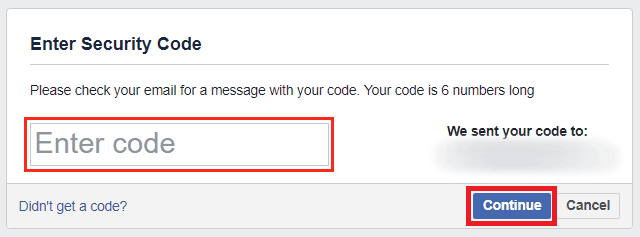
4. Írja be új jelszavát a fiókjához.
Most, hogy ellenőrizte a fiók helyreállítását az elküldött hatjegyű kóddal, beírhatja, amit új jelszavának szeretne legyen.

5. Jelentkezzen ki más eszközökről.
A fiók biztonságosságának biztosítása érdekében , A Facebook lehetőséget ad arra, hogy a fiókját automatikusan kijelentkezzen minden olyan eszközről, amelybe jelenleg be lehet jelentkezni. Ez biztosítja, hogy ha valaki feltörte a fiókját, akkor már nem tudja használni. Ha szeretné A biztonsági szolgáltatás előnyeinek kihasználásához válassza a Kijelentkezés más eszközökből lehetőséget, majd kattintson a Folytatás gombra.

6. Térjen vissza a Facebook használatával.
Most újra beléphet a fiókjába, a szokásos módon. Profilja, barátai listája és az összes a csontoknak még épnek kell lenniük. Ha bármilyen problémája van, vegye fel a kapcsolatot a Facebook ügyfélszolgálatával.

Ennyit kell tennie a visszatérés érdekében Facebook. Reméljük, hogy a bemutatónk hasznos volt az Ön számára! Most, hogy segítettünk Önnek, van néhány tippünk, amelyeket érdemes megfontolni, hogy a jövőben segíthessen magának. Íme néhány dolog, amelyet javasoljuk, hogy megkönnyítse a fiókba való visszatérést, ha később bármikor vissza kell állítania vagy újraaktiválnia kell Facebook-fiókját.
Tippek a Facebook-on történő könnyebb visszatéréshez
1. Valahol kövesse nyomon a bejelentkezési adatait, hogy ne felejtse el őket.
Mindig érdemes új, egyedi jelszavakat kitalálni minden egyes használt webhelyen lévő minden fiókhoz, hogy ez nehezebbé váljon. valaki feltörje a fiókjait. Ha nehezen emlékszik a különféle fiókokhoz használt összes jelszóra és kódra, érdemes megfontolnia egy jelszókezelő használatát, vagy egy fizikai lista megtartását az összes olyan jelszóról, amelyre regisztrált fiókja van. Nézze meg jelszavak tanfolyamunkat, ahol többet tudhat meg a magas biztonságú jelszavak létrehozásáról és megőrzéséről.
2. Deaktiválás helyett módosítsa az adatvédelmi beállításokat.
Ha fontolóra veszi fiókja deaktiválását, csak azért, mert aggódik amiatt, hogy valaki megszerzi a személyes adatait, akkor azt javasoljuk, hogy deaktiválás helyett végezzen módosításokat a Facebook-fiók beállításain fiókja. A Facebook rengeteg lehetőséget ad arra vonatkozóan, hogy mennyire vagy rendben a profilodon való megosztással, ezért csak annyit kell megosztanod, amiben csak érzed magad.
3. Jelölje be a naptárában a fiók újraaktiválásának határidejét.
Annak biztosítása érdekében, hogy ne mulassza el azt a határidőt, amely után már nem tudja újra aktiválni a fiókját, jegyezzen fel naptárába vagy mobiltelefonjával emlékeztesse magát arra, hogy a deaktiválás után 14 nappal fiókját véglegesen törlik.
4. Mondja el a Facebooknak, mely barátaiban bízik abban, hogy segítsen bejutni a fiókjába, ha kizárják.
Ha a fiókját valahogyan feltörik, annak ellenére, hogy törekszik a fiókja biztonságára, beállíthat egy funkció, amelyben a legmegbízhatóbb barátok segíthetnek a fiók visszaszerzésében, ha elveszítené a hozzáférését.
A megbízható kapcsolatok beállításához először lépjen a Facebook beállításaiba. Kattintson a jobb felső sarokban lévő lefelé mutató nyílra, majd válassza a menü Beállítások menüpontját.
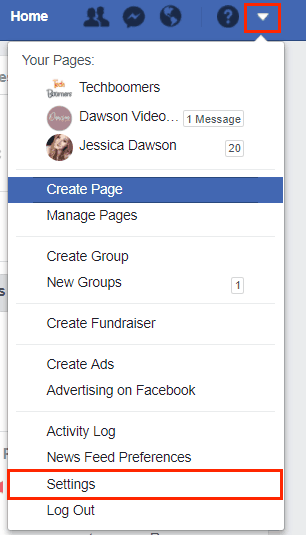
Ezután válassza a Biztonság és bejelentkezés lehetőséget a kategóriák a bal oldalon.

Az “Extra biztonság beállítása” részben látható egy “” feliratú opció Válasszon 3–5 barátot, akikkel kapcsolatba lép, ha elzárkózik. ” Kattintson a beállítás mellett a Szerkesztés gombra.

Most kattintson a Barátok kiválasztása elemre.

Írja be azoknak az ismerőseinek a nevét, akikben megbízik, hogy visszaszerezze fiókját; kattintson mindegyikre, hogy kiválassza őket a megjelenő javaslatok listájából. Ha végzett az ismerősök kiválasztásával, kattintson a Megerősítés gombra.

Most a kiválasztott ismerősök jogosultak segíteni akkor térhet vissza a Facebook-fiókjába, ha és amikor később kizárja magát a fiókjából. Ez nagyszerű biztonsági funkció volt a Facebook számára a létrehozáshoz!